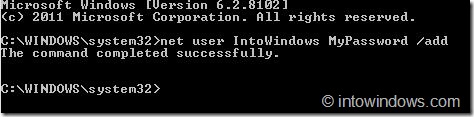La plupart des netbooks disponibles aujourd’hui ont une résolution d’écran de 1024 × 600 ou moins. Comme certains d’entre vous le savent peut-être, les applications de style Metro de Windows 8 nécessitent une résolution d’écran minimale de 1024 × 768, ce qui signifie que vous ne pouvez pas exécuter d’applications de style Metro avec des résolutions d’écran inférieures à 1024 × 768.
Par conséquent, une grande partie des utilisateurs de netbooks ne pourront pas profiter de l’une des fonctionnalités principales de Windows 8.
Les utilisateurs qui ont déjà installé Windows 8 sur un netbook avec une résolution d’écran inférieure à 1024 × 768 auront probablement remarqué que Windows génère l’erreur «La résolution d’écran est trop faible pour exécuter cette application» lorsqu’ils tentent d’exécuter une application. Bien qu’il existe des applications tierces disponibles pour exécuter des applications Windows héritées avec une fausse résolution, vous ne pouvez pas utiliser ces applications avec des applications de style Metro.
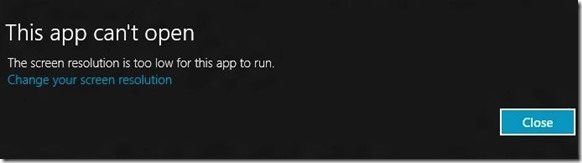
Les utilisateurs qui ont installé Windows 8 sur un netbook seraient heureux de savoir que les applications de style Metro peuvent fonctionner sur votre netbook avec une petite solution de contournement. Paul a suggéré une petite solution de contournement qui aidera tous les utilisateurs de netbooks Windows 8 à profiter des applications Metro sans aucun problème.
Exécutez les applications Metro à des résolutions d’écran inférieures dans Windows 8 / 8.1
Étape 1: Ouvrez l’éditeur de registre. Pour ce faire, ouvrez la boîte de dialogue Exécuter (utilisez les touches Windows + R), tapez regedit.exe dans la boîte, puis appuyez sur la touche Entrée. Cliquez sur Oui pour l’invite UAC (contrôle de compte d’utilisateur).
Étape 2: Une fois que l’éditeur de registre a démarré, appuyez sur les touches Ctrl + F pour ouvrir la zone Rechercher. Dans la zone Rechercher, tapez display1_downscalingsupported dans la zone Rechercher, vérifier Faites correspondre uniquement la chaîne entière, puis cliquez sur le bouton Suivant.
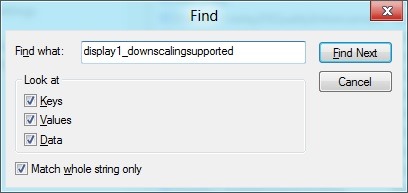
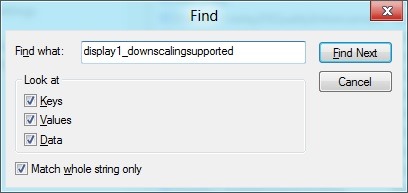
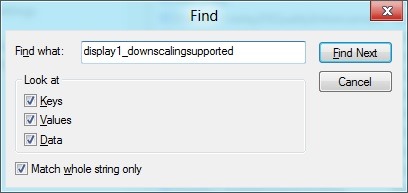
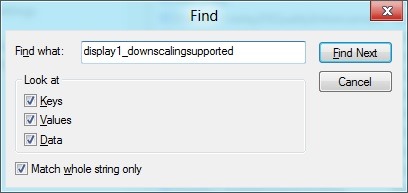
Vous ne pouvez obtenir qu’un ou plusieurs résultats.
Étape 3: Double-cliquez sur display1_downscalingsupported et modifiez sa valeur de la valeur par défaut “0” à “1”.
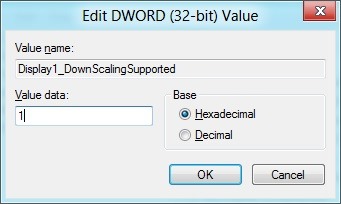
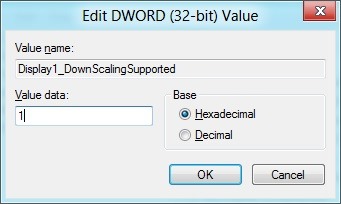
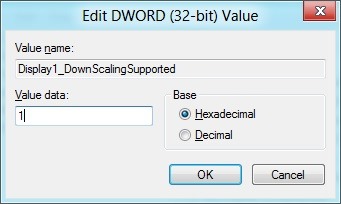
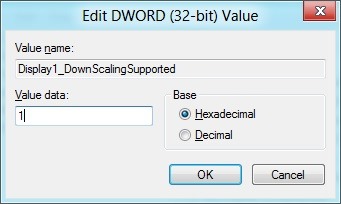
REMARQUE: si vous en avez deux ou plus display1_downscalingsupported entrées dans le registre, vous devez toutes les modifier.
Étape 4: Quittez l’Éditeur du Registre et redémarrez votre PC.
Étape 5: Après avoir redémarré votre PC, faites un clic droit sur le bureau, sélectionnez Résolution de l’écran. Vous devriez maintenant voir une résolution de 1 024 × 768. Sélectionnez une résolution de 1 024 x 768 ou plus (si disponible), puis cliquez sur le bouton Appliquer. Cliquez sur Conserver les modifications lorsque vous voyez la boîte de confirmation. Tu as fait! Vous devriez maintenant pouvoir exécuter des applications de style Metro sur votre netbook.
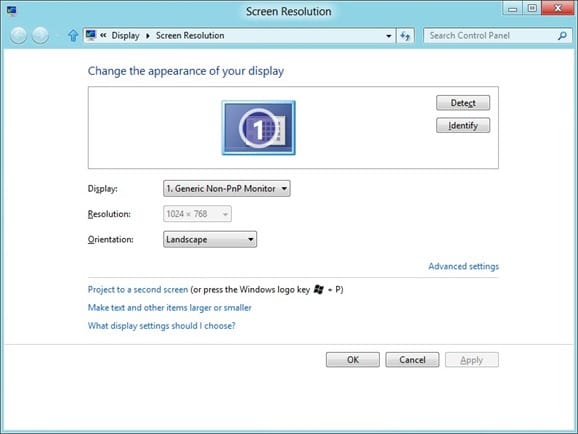
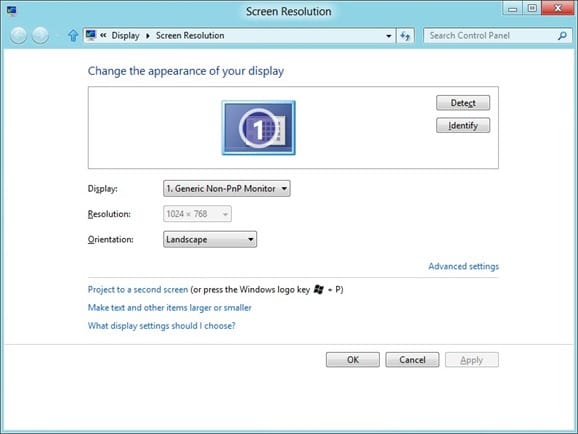
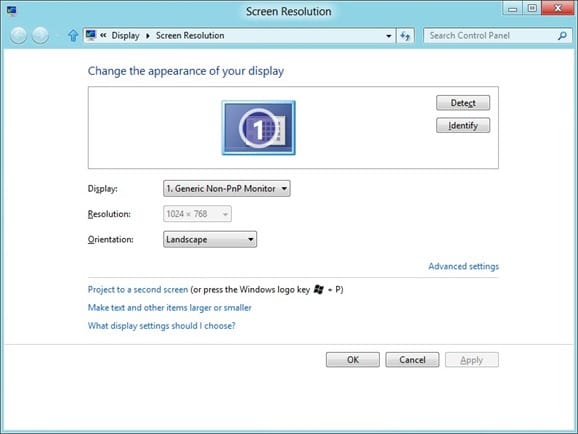
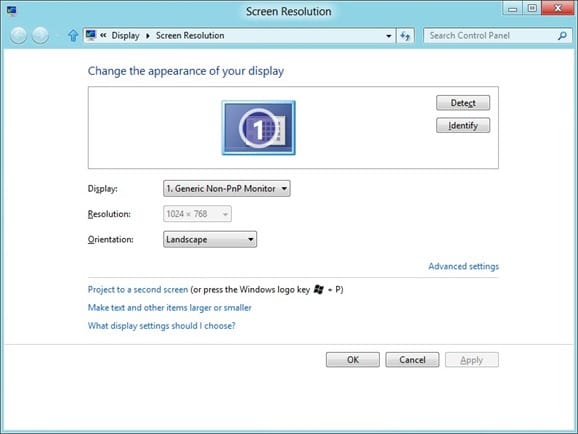

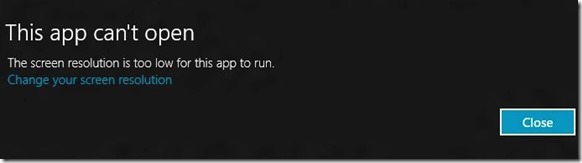
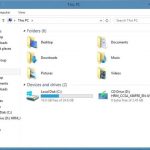

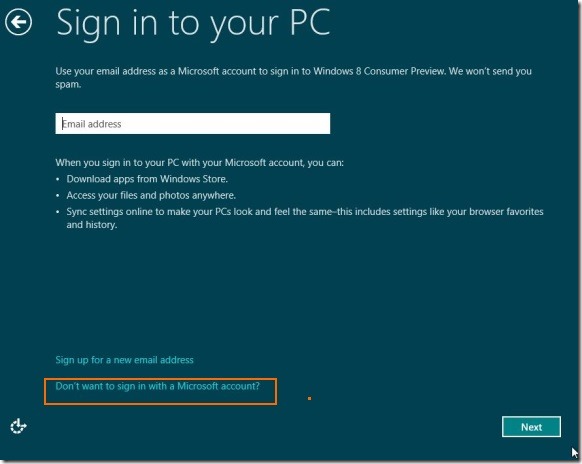
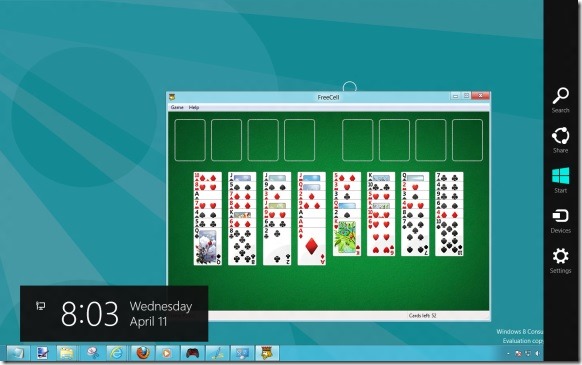
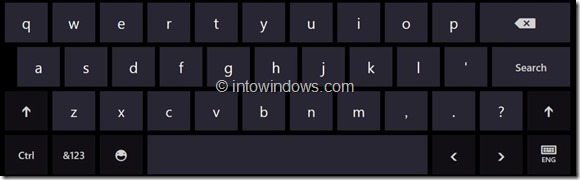
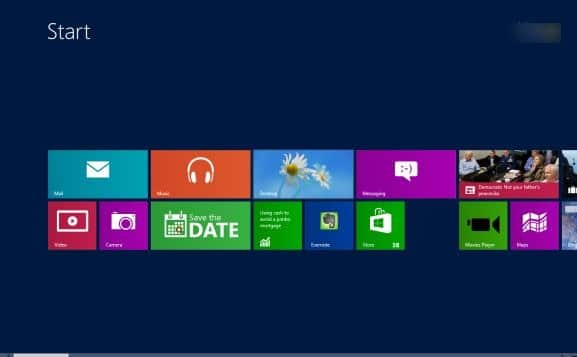
![Comment ouvrir l'écran d'accueil depuis le bureau [Must Read] 16 Comment ouvrir lecran daccueil depuis le bureau Must Read](https://comment-supprimer.net/wp-content/uploads/2021/01/Comment-ouvrir-lecran-daccueil-depuis-le-bureau-Must-Read.jpg)